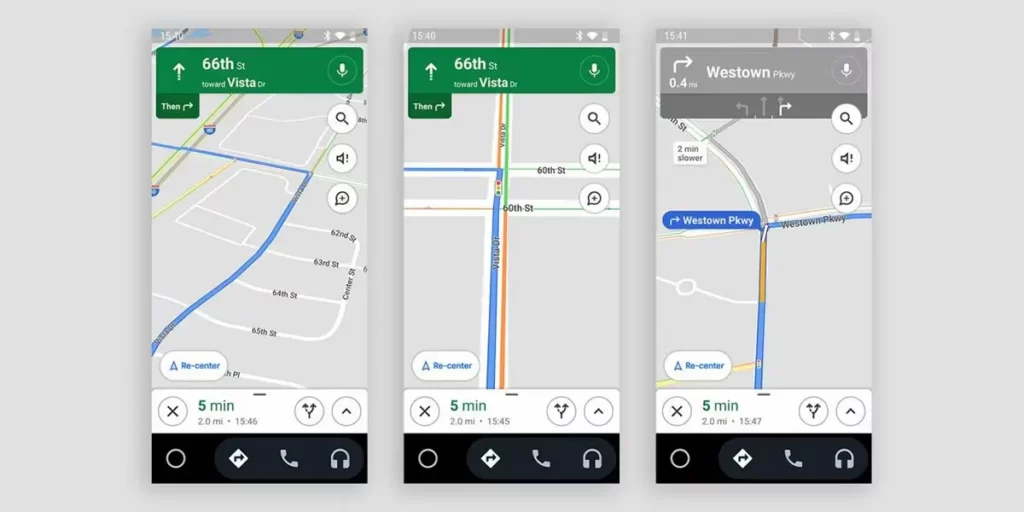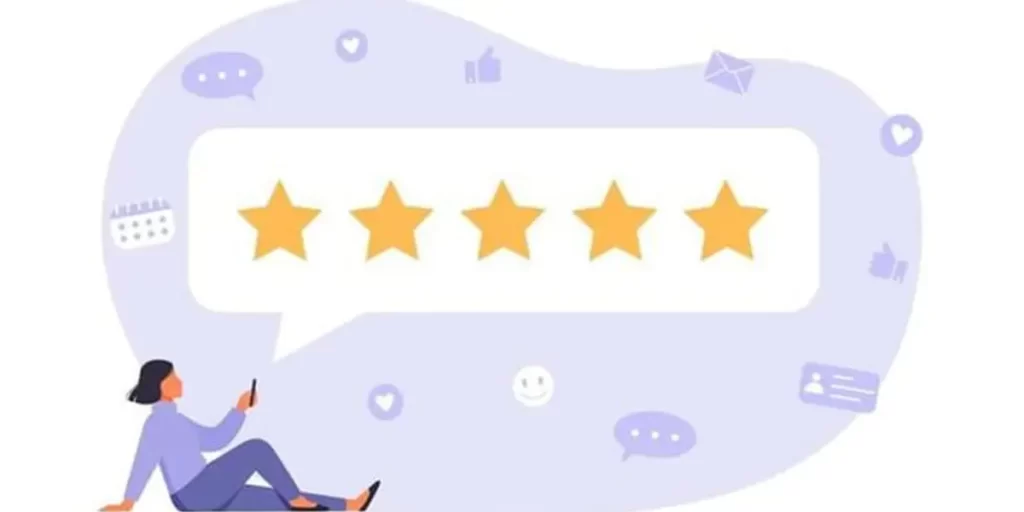در این مطلب به شما نحوه نمایش ترافیک در گوگل مپ را آموزش خواهیم داد و اطلاعات دقیقی در اینباره به شما میدهیم. ترافیک روزانه در شهرها و جادهها یکی از مهمترین چالشهای حمل و نقل عمومی و شخصی است. این ترافیک میتواند تأثیر بسیاری بر روند زندگی روزمره ما داشته باشد، از تأخیر در رسیدن به مقاصد، افزایش استفاده از سواری خودروها و از همه مهمتر، آلودگی هوا و افزایش مصرف سوخت.
امروزه با پیشرفت تکنولوژی، ابزارهای مختلفی برای مدیریت و پیشبینی ترافیک ارائه شده است. یکی از این ابزارها، نمایش ترافیک در نقشههای آنلاین است که توسط شرکتهایی مانند گوگل و OpenStreetMap ارائه میشود. اما گوگل مپ بهطور ویژه به دلیل پوشش گستردهتر و خدمات فراوانتری که ارائه میدهد، از جمله نمایش ترافیک، تبدیل به یک ابزار بسیار مهم در مواجهه با ترافیک شهری شده است.
گوگل مپ همان طور که میدانید یک برنامه نقشه و مسیریاب با امکانات بسیار زیادی میباشد که یکی از مهمترین آنها مسیریابی است. گوگل مپ قابلیتهای دیگری مثل ثبت لوکیشن را نیز دارا میباشد که کمک شایانی به کسب و کارهای محلی کرده است. نکته لازم به ذکر در این باره این است که برای ثبت موقعیت مکانی در گوگل مپ نیاز است تا شما یک اکانت با امتیاز بالا داشته باشید.
در صورت نداشتن چنین اکانتی، باید از افراد یا سایتهای معتبر برای ثبت لوکیشن خود استفاده کنید. که در ادامه دو سایت خوب و معتبر در این زمینه به شما معرفی میکنیم:
همچنین مقاله استفاده از تبلیغ در گوگل مپ برای شما مفید خواهد بود و در صورت نیاز مطالعه کنید. اما در ادامه این مقاله به نحوه نمایش ترافیک در گوگل مپ خواهیم پرداخت. پس با مپ سرا همراه باشید.
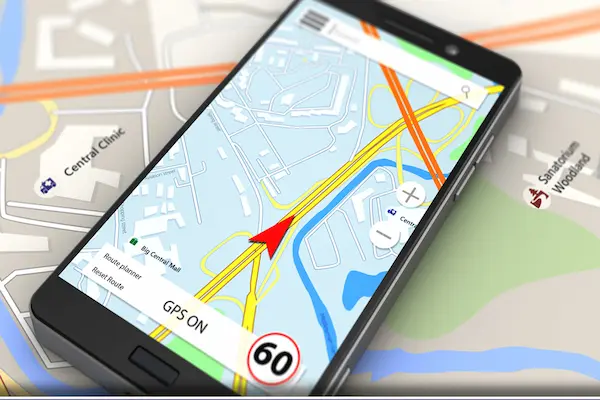
نحوه نمایش ترافیک در گوگل مپ موبایل
- ابتدا برنامه Google Maps روی گوشی اندروید یا آیفون خود باز کرده و سپس روی نماد لایهها در سمت راست نقشه فعلی ضربه بزنید.
- یک منو در پایین صفحه باز میشود. برای فعال کردن دادههای ترافیک زنده روی گزینه Traffic در این منو کلیک کنید.
- سپس منو را با ضربه زدن روی دکمه ضربدر (X) در گوشه بالا و سمت راست ببندید.
- با انجام این کار، نقشه شما اکنون خطوط رنگی را نشان داده خواهد شد که نمایش ترافیک در گوگل مپ را مشاهده خواهید کرد.
نمایش ترافیک در گوگل مپ کامپیوتر
- برای این منظور، ابتدا با استفاده از مرورگر کامپیوتر به وب سایت Google Maps مراجعه کنید. سپس در گوشه سمت پایین سمت چپ نقشه فعلی، بر روی گزینه لایهها کلیک کنید.
- سپس از منوی باز شده، لایه Traffic را انتخاب کنید. با انجام این کار، خطوط رنگی بلافاصله روی نقشه فعلی نمایش داده میشوند که تأخیر ترافیک را نشان میدهد.
- برای تغییر از ترافیک زنده به ترافیک عادی، در پایین نقشه، روی گزینه Live Traffic کلیک کنید.
با این روش، نمایش ترافیک در گوگل مپ کامپیوتر را فعال کرده و همچنین، میتوانید مسیرهای خود را بدون گیر افتادن در ترافیک طولانی برنامه ریزی کنید.
معنای رنگها در ترافیک گوگل مپ
برای توصیف حالت ترافیک روی جادهها، گوگل مپ از طیف رنگی متنوع استفاده میکند. در این اپلیکیشن، جادهها با یکی از این خطوط رنگی برجسته مشخص میشوند:
- خطوط سبز: نشانگر عدم وجود تاخیر ترافیکی در جاده هستند.
- خطوط نارنجی: نشانگر وجود ترافیک متوسط در جاده هستند.
- خطوط قرمز: نشانگر وجود ترافیک شدید در جاده هستند.
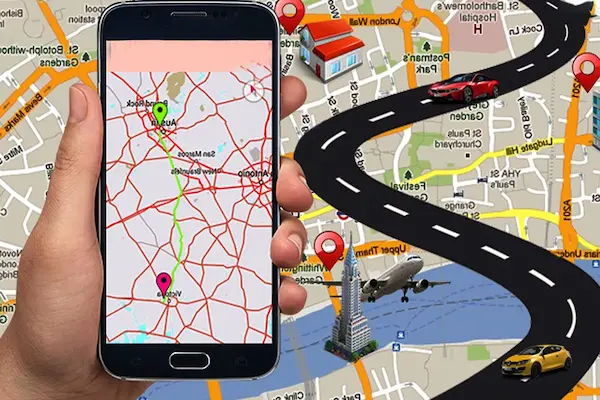
مزایای نمایش ترافیک در گوگل مپ
- نمایش ترافیک در گوگل مپ به کاربران امکان میدهد تا به راحتی مسیریابی خود را برنامه ریزی کنند و بهترین مسیر را برای رسیدن به مقصد خود انتخاب کنند.
- این ویژگی به کاربران کمک می کند تا از ترافیک روزانه و نوسانات ترافیکی آگاه شوند و این باعث صرفه جویی در زمان و انرژی میشود.
- با داشتن اطلاعات ترافیک به روز، کاربران میتوانند از طریق گزینههای دیگری مانند حمل و نقل عمومی، پیادهروی و دوچرخه سواری، مسیریابی خود را انتخاب کنند و به جای استفاده از خودرو، روشهایی که کمتر تحت تأثیر ترافیک هستند را انتخاب کنند.
- با ارائه اطلاعات ترافیک به کاربران، گوگل مپ بهبود عملکرد شبکههای جاده ای و حمل و نقل شهری کمک میکند، زیرا به آنها امکان می دهد تا الگوهای تردد را شناسایی کنند و بهبودهای لازم را انجام دهند.
- با ارائه اطلاعات ترافیک، گوگل مپ به کاربران این امکان را میدهد تا تصمیم درست تری در مورد رفتن به جایی در زمان خاص بگیرند. این اطلاعات برای مسافرتهای کاری، رفتن به تلاش، نوبت سینما و غیره بسیار مفید است.
جمعبندی
بنابراین، استفاده از نمایش ترافیک در گوگل مپ میتواند به ما کمک کند تا مسیریابی درستتر و با توجه به شرایط ترافیکی فعلی داشته باشیم. این ابزار قدرتمند به ما امکان میدهد تا بهترین مسیر را انتخاب کنیم و از ترافیک پرهیز کنیم. در نتیجه، میتوان این امکان را داشته باشیم که به سرعت به مقصدمان برسیم و مشکلات ترافیکی را به حداقل برسانیم.
سپاس گزاریم که تا انتهای مقاله همراه ما بودید، اگر تجربهی استفاده از ویژگی نمایش ترافیک در گوگل مپ را داشتهاید، در بخش کامنتها با ما به اشتراک بگذارید.